禁用win10实时防护的方法
- WBOY转载
- 2024-01-03 14:35:36729浏览
在win10电脑上下载软件或者安装软件的时候会遇到防护系统的干扰,而很多用户不知道该怎么去禁用它,今天就给你们带来了禁用win10实时防护的方法,一起看看吧。
win10实时防护怎么禁用:
1、右击此电脑,点击打开“属性”。

2、随后进入点击左侧任务栏中的“高级系统设置”。
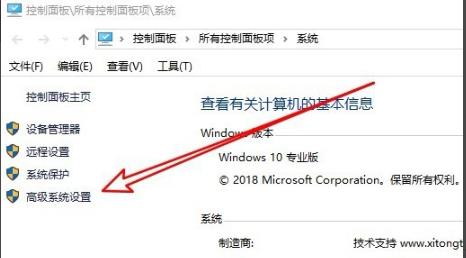
3、接着点击任务选项卡中的“系统保护”。
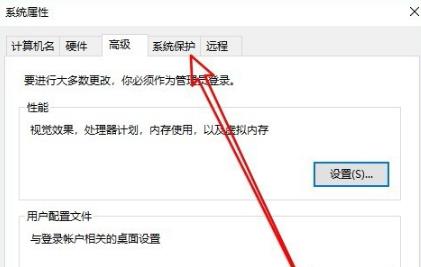
4、进入系统保护后点击下方的“配置”。
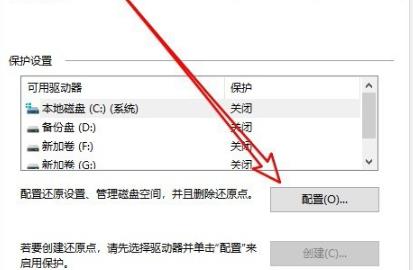
5、在窗口中点击“禁用系统保护”随后点击确定即可。
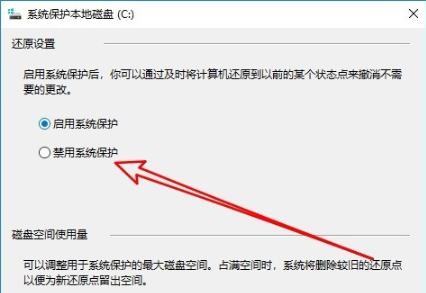
以上是禁用win10实时防护的方法的详细内容。更多信息请关注PHP中文网其他相关文章!
声明:
本文转载于:somode.com。如有侵权,请联系admin@php.cn删除

